サイボウズoffice10のLinux版が今月末(2023/09/30)でサポート切れの為
Windows版への移行を行うための環境を構築しました。
VPSはConoha VPS Windows Server2022 DatacenterEditionを使用しました。
この時の作業メモです。
追記:Apacheがデフォルトで結構メモリを食うので、結局IIS10+Let’s encrypt で運用となりました。
1.IISかApacheか
ずっとLinuxで運用してきた為にIISには馴染みがない。
サイボウズOffice10のインストール時にApache2.2がインストールされるため
Apache2.4.57でも動作するのでは無いかと想像。
現用サーバーがLet’s EncryptでSSL化しています。
mod_md モジュールを利用して Apache に Let’s Encrypt を設定したい為
SSL対応のApache2.4.57を使用します。
mod_sslはApahce2.4.30以降で使用可能です。
サイボウズ社の公式のサーバーの要件はIIS10となっています。
2.下準備
Visual C++ 再頒布可能パッケージが必要になるのでこれをインストール
サポートされている最新の Visual C++ 再頒布可能パッケージのダウンロード | Microsoft Learn
・64 bit 用:https://aka.ms/vs/17/release/VC_redist.x64.exe
Apacheのダウンロード
https://www.apachelounge.com/download/
から、64Bit版をダウンロードしておきます。
https://www.apachelounge.com/download/VS17/binaries/httpd-2.4.57-win64-VS17.zip
3.Apacheのインストール
ファイルを解凍後 C:\Apache24 以下に移動。
c:\Apache24\bin\conf\httpd.conf
Define SRVROOT “c:/Apache24”
ServerRoot “${SRVROOT}”
でDocumentRootを設定
#Listen 12.34.56.78:80
Listen 443
SSLポートを設定
httpd.confにSSLを記述
# Let’s Encrypt
MDBaseServer on
MDCAChallenges tls-alpn-01
MDCertificateAuthority https://acme-staging-v02.api.letsencrypt.org/directory
MDCertificateAgreement https://letsencrypt.org/documents/LE-SA-v1.2-November-15-2017.pdf
MDomain mydomain.com
SSLSessionCache “shmcb:${SRVROOT}/logs/ssl_scache(512000)”
SSLSessionCacheTimeout 300
<VirtualHost *:443>
SSLEngine on
ServerName mydomain.com
DocumentRoot “${SRVROOT}/htdocs”
Protocols http/1.1 acme-tls/1
</VirtualHost>
Apacheをサービスに登録
c:\apache24\bin\httpd -k install でサービス登録
c:\apache24\bin\httpd -k restartを2回繰り返し、証明書が発行されているのを確認。
MDCertificateAuthority https://acme-staging-v02.api.letsencrypt.org/directory の行をコメントアウト
c:\apache24\md ディレクトリを消去
再起動させる。
httpsで証明書を確認。
ログローテート
必要に応じてログのローテート設定を行う。
ログローテートの設定(例 3日分)
#CustomLog “logs/access.log” common ←コメントアウト
#Logrotate
CustomLog “|bin/rotatelogs.exe -n 3 logs/access.log 86400 540” common
#ErrorLog “logs/error.log”
#Logrotate
ErrorLog “|bin/rotatelogs.exe -n 3 logs/error.log 86400 540”
4.サイボウズOffice10をインストール
それぞれのディレクトリはこのように設定した。
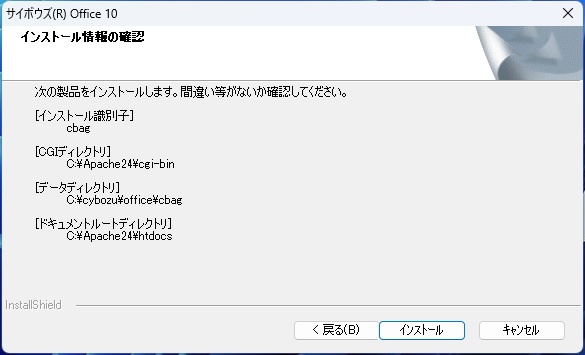
インストール後アクセスして、初期のサンプルデータ作成画面が出れば終了です。
Apache2.4でもサイボウズOffice10は動作するようです。ご自身の責任で。
以上作業メモでした。
